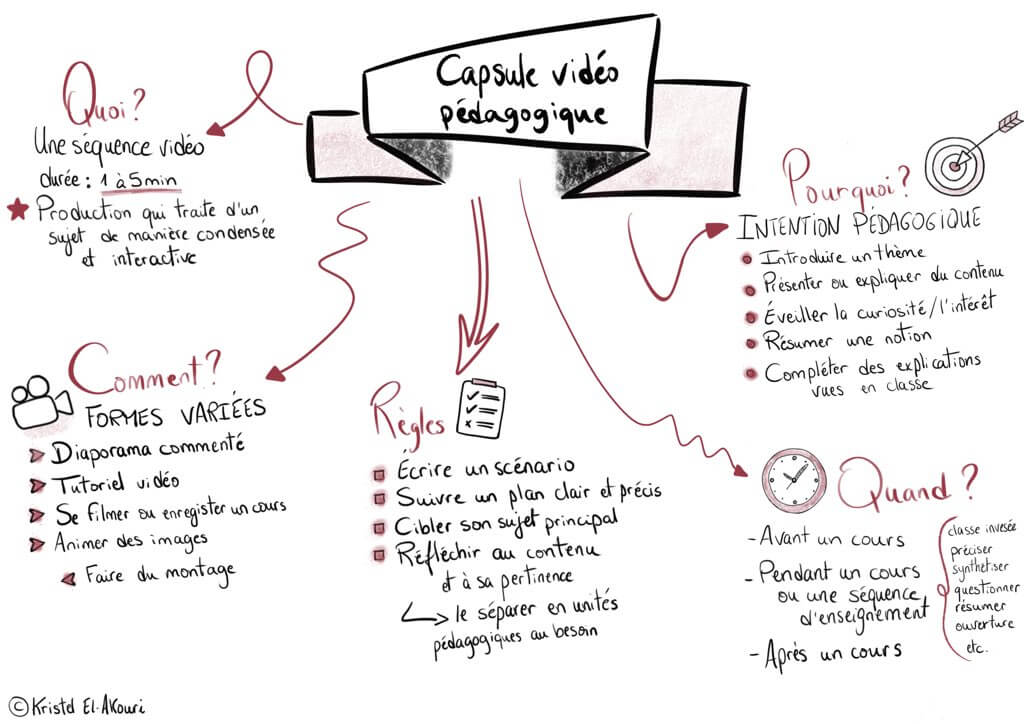
Numérisation, confinement, …, les capsules vidéos ont le vent en poupe, et notre hierarchie nous met la pression, à nous enseignants, pour que nous nous y mettions (sans vraiment de moyens alloués bien évidémment). J’ai décidé de franchir le pas en réalisant ma première capsule vidéo pédagogique : Bases de données – Le Modèle Relationnel. J’ai passé un temps conséquent à trouver, tester et sélectionner les outils me permettant de concrétiser ce que j’avais en tête. Dans ce billet, je dresse l’inventaire des outils qui ont retenus mon attention.
Conseils préalables
Contrairement à un support de cours où une présentation projetée, une capsule vidéo est un contenu monolitique, très difficile à modifier ou adapter selon le contexte (formation, refonte de programme, …). Donc, pour une meilleure pérénité et pour faciliter la réutilisation, mieux vaut prévoir des micro-contenus (moins de 10 minutes) les plus autonomes et décontextualisés possibles. Ces micro-contenus serviront ensuite de briques de base pour composer un cours complet.
La réalisation d’une capsule vidéo est chronophage. Mieux vaut bien préparer les choses en amont. Il faut bien penser globalement le découpage du contenu sur les différentes capsules. Pour chaque capsule, il faut penser à :
- Définir un sommaire simple, équilibé et plat
- Scénariser par un story-board
- Préparer ses scripts oraux avant l’enregistrement
Montage
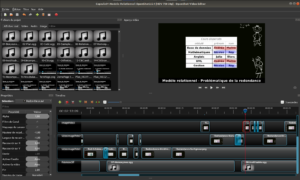
Pour réaliser le montage vidéo, j’ai utilisé OpenShot Video Editor. C’est un logiciel de montage vidéo multiplateforme (Linux, Mac et Windows) gratuit, bien pensé et facile à prendre en main. Il permet l’incrustation vidéo (PIP), la superposition de textes, les effets de transition, l’utilisation d’un fond vert, … Mieux vaut éviter les accents dans les noms de vos fichiers ressources (animations, images, sons), cela m’a posé des problèmes lors d’une mise à jour.
Animation
Pour les effets d’animation, j’ai utilisé Krita, Synfig et ffmpeg.
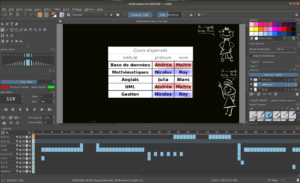
Krita est un logiciel professionnel open source, gratuit et multiplateforme de peinture numérique. Les habitués d’éditeurs d’images bitmap, tels que GIMP ou Adobe Photoshop, retrouveront leurs marques. Il est orienté principalement vers le dessin bitmap et permet de réaliser des animations image par image. Il dispose d’une excellente gestion des tablettes graphiques pour réaliser des dessins ou des écritures à main levée.
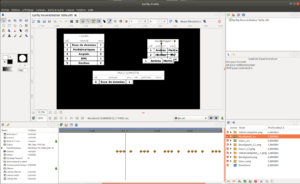
Synfig est un logiciel d’animation gratuit et multiplateforme d’images vectorielles 2D. Il est parfaitement complémentaire à Krita qui lui est orienté vers le dessin bitmap. Synfig propose une alternative à l’animation image par image.
Que ce soit avec Krita ou Synfing, je génère plusieurs vidéos ou images à partir d’un même projet. Il est donc plus pratique d’effectuer le rendu sous forme d’images (png) dans un premier temps. Puis de réaliser un petit script shell qui se charge d’extraire les images (simple copie) et de générer les vidéos (avec ffmpeg) qui seront ensuite utilisés pour le montage.
Capture vidéo
Kazam Screencaster est un logiciel libre de capture d’écran vidéo, fonctionnant sous GNU/Linux. Il permet d’effectuer une capture vidéo plein écran, d’une fenêtre ou encore simple d’une zone pour filmer ce que l’on fait sur l’ordinateur. Je ne l’ai pas utilisé pour cette première capsule mais je sais que cela me sera bien utile.
Tableaux et diagrammes
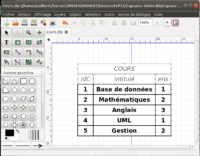
Pour réaliser des tableaux (des tables) ou des diagrammes (modèles entités-associations, diagrammes UML), je continue de faire confiance à DIA. Dia est un logiciel libre de création de diagramme développé en tant que partie du projet GNOME. Il est conçu de manière modulaire avec plusieurs paquetages de formes pour des besoins différents.
Prise de son
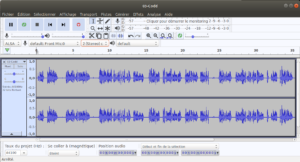
Audacity est un logiciel d’édition audio ainsi que d’enregistrement de sons numériques. C’est un logiciel open-source gratuit et multiplateforme. Audacity permet d’enregistrer ses voix off, mais également de les tronquer, de réaliser des collages ou des insertions et enfin de les retoucher en appliquant des filtres.
Textes

Inkscape est un logiciel libre de dessin vectoriel sous licence GNU GPL gratuit et multiplateforme. Il a des fonctionnalités assez similaires aux logiciels propriétaires CorelDRAW et Adobe Illustrator. Je l’utilise pour réaliser les parties textuelles comme les premières et dernières pages ainsi que toutes les incrustations de texte.
Matériel
Je n’ai pas eu besoin de caméra n’étant pas convaincu par l’apport d’une incrustation vidéo face caméra. Je pense que ça prend de la place à l’écran pour pas grand chose. En plus, il faut de bonnes conditions pour la réaliser (caméra de qualité, recul, fond…). Et les possibilités de reprises ou de modifications de séquences sont complexes : il faut la même luminosité, la même coiffure, les mêmes habits…
Je suis plus partisant de graphiques, de dessins, d’animations visuelles et de voix off. Pour cela, il faut tout de même un microphone USB (mieux que celui intégré à son portable ou sa webcam) même basique et une tablette graphique (Wacom Intuos dans mon cas).
Et le temps ?
Réaliser cette première capsule vidéo pédagogique fut extrêmement chronophage ! Trouver, tester, sélectionner et prendre en main les outils que je présente dans ce billet m’ont pris environ 32 heures. Ensuite, la réalisation complète de cette capsule vidéo de 10 minutes m’a accaparé pendant 54 heures…
Informations et sources
La capsule vidéo en question : Bases de données – Le Modèle Relationnel
Lancement du projet PUNCHY
Shopping : Microphone USB, même basique
Shopping : Tablette graphique




Bravo pour cette vidéo ! Si les cours de Daniel MARRE avait été aussi clairs, on aurait tous eu des bonnes notes à son partiel à l’INSA…
54 heures de travail pour dix minutes, j’espère que tes étudiants apprécieront :)
A++
Ludovic